Mengatasi virtualBox error
Mengatasi VirtualBox Error Kernel driver not installed (rc=-1908) di Ubuntu
By Kuliahkomputer 27 May, 2022 Post a Comment
Beberapa saat yang lalu saya telah menulis pada blog ini mengenai error tiba-tiba terjadi pada virtualBOX pada Linux elementary OS 6.1 Jólnir atau Ubuntu Built on Ubuntu 20.04.3 LTS. Link artikel sebelumnya dapat dilihat pada link http://www.kuliahkomputer.com/2018/12/mengatasi-error-virtualbox-kernel.html.
Ternyata saat ini dengan error yang sama dan tidak dapat diselesaikan dengan cara diatas, jika teman-teman juga mengalami error silahkan coba cara diatas terlebih dahulu. Kesalahan yang muncul seperti berikut:
Kernel driver not installed (rc=-1908)
The VirtualBox Linux kernel driver (vboxdrv) is either not loaded or there is a permission problem with /dev/vboxdrv. Please reinstall virtualbox-dkms package and load the kernel module by executing
'modprobe vboxdrv'
as root.
where: suplibOsInit what: 3 VERR_VM_DRIVER_NOT_INSTALLED (-1908) - The support driver is not installed. On linux, open returned ENOENT.
Pada layar seperti berikut
Ketika Error tersebut saya klik muncul pesan lanjutan seperti berikut
Baca Juga
Mengatasi Error VirtualBox “Kernel driver not installed” error despite running /sbin/vboxconfig
Cara Sharing File di VirtualBox Linux - Windows
Cara Migrasi Eprints dari Server Lama ke Server Baru
Failed to open a session for the virtual machine Ubuntu 18.04 LTS Server.
The virtual machine 'Ubuntu 18.04 LTS Server' has terminated unexpectedly during startup with exit code 1 (0x1).
Result Code:
NS_ERROR_FAILURE (0x80004005)
Component:
MachineWrap
Interface:
IMachine {85cd948e-a71f-4289-281e-0ca7ad48cd89}
Pada layar seperti berikut
Ketika saya ikuti perintah diatas seperti berikut:
$ sudo modprobe vboxdrv
Muncul hasil seperti berikut:
modprobe: FATAL: Module vboxdrv not found in directory /lib/modules/5.0.0-23-generic
Hasil Tersebut tidak mempengaruhi error dan virtual box tetap tidak dapat berjalan. Solusi setelah browsing saya mendapatkan cara seperti berikut:
Buka terminal dan ketik perintah berikut:
sudo apt-get install build-essential module-assistant
sudo m-a prepare
sudo /etc/init.d/virtualbox restart
sudo /etc/init.d/virtualbox status
Maka hasilnya seperti berikut
Selamat mencoba, Semoga bermanfaat


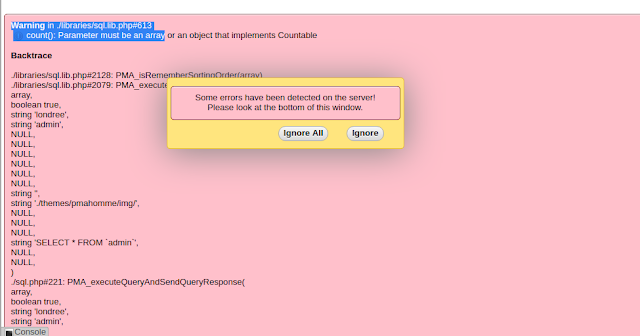
Komentar
Posting Komentar